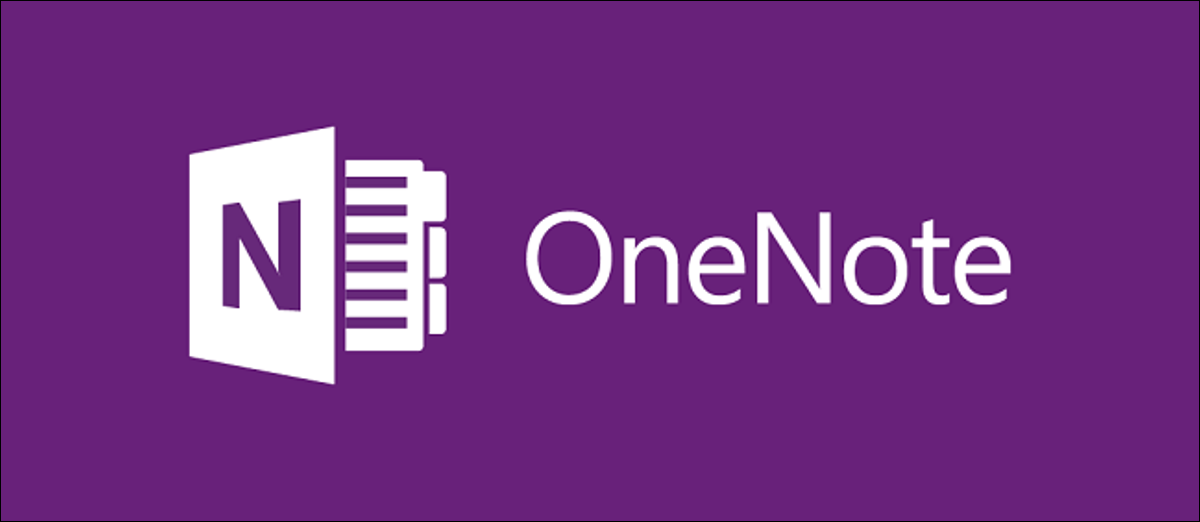
Se hai cancellato accidentalmente una nota in Microsoft OneNote, niente panico. Molto probabilmente la tua nota eliminata è ancora disponibile in un backup di OneNote. Qui, Ti mostreremo come recuperare le tue note in OneNote per Windows, Mac e il web.
Ripristina le note eliminate in OneNote su Windows
OneNote ha due versioni per Windows: Una nota (precedentemente chiamato OneNote 2016) e OneNote per Windows 10.
I passaggi per recuperare le note cancellate non sono gli stessi per entrambe le versioni, quindi dovrai prima scoprire quale versione di OneNote stai utilizzando.
Per fare questo, apri il menu “Inizio” e cerca “Una nota”. Nota il nome dell'app su cui di solito fai clic per accedere alle tue note. Confronta quel nome con i nomi elencati sopra per scoprire la tua versione di OneNote.
Dopo, dipende dalla versione che usi, segui i passaggi in una delle sezioni seguenti per recuperare le note eliminate in OneNote.
Recupera le note cancellate in OneNote (in precedenza OneNote 2016)
OneNote crea automaticamente copie di backup delle tue note per impostazione predefinita. Ciò significa che se in qualsiasi momento elimini una nota, puoi ripristinarlo in seguito da questi backup di OneNote.
Per avviare la procedura di recupero degli appunti smarriti, apri il menu “Inizio”, ho cercato “Una nota” Come funzionano.
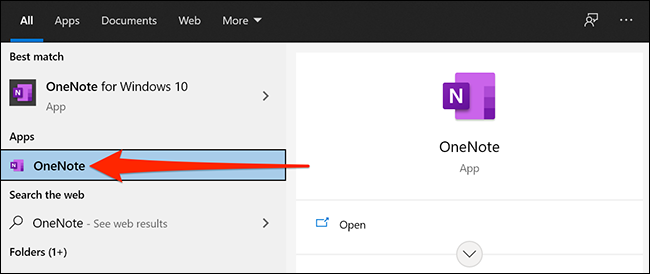
Quando si apre la finestra di OneNote, clicca su “File” nell'angolo superiore sinistro della finestra.
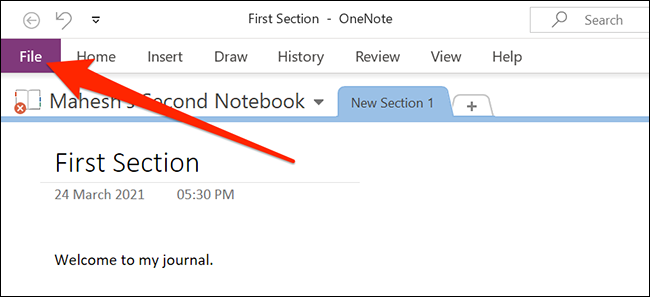
Qui, Selezionare “Informazione” nella barra laterale di sinistra, quindi fare clic su “Aprire i backup” sulla destra.
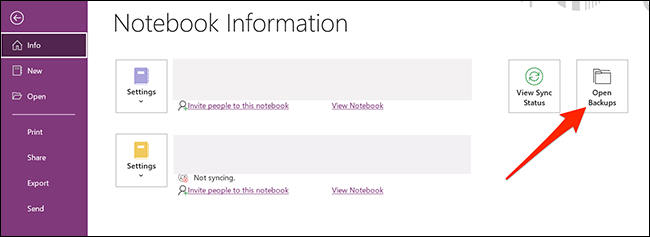
Si aprirà una finestra che mostra i tuoi taccuini (come cartelle) che è stato eseguito il backup. Fare doppio clic sulla cartella del taccuino da cui si desidera ripristinare le note, Selezionare quindi la sezione Note e scegliere “Aprire”.
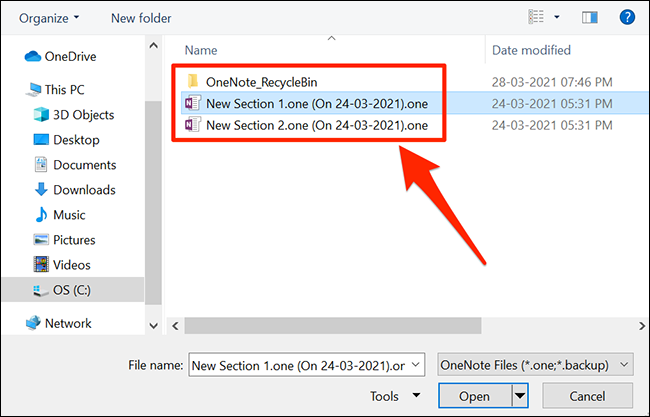
La nota selezionata si aprirà sullo schermo. Qui, Fare clic con il pulsante destro del mouse sulla sezione Note o sul nome della pagina in alto e selezionare “Spostare o copiare”. Questo ti aiuterà a ripristinare la tua nota sui tuoi taccuini esistenti..
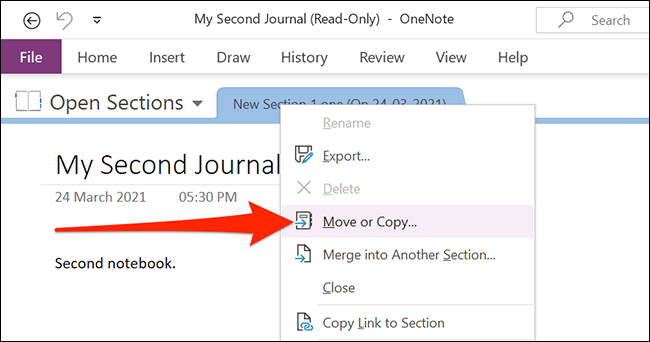
Nella finestra che si apre, Selezionare il blocco appunti in cui si desidera ripristinare le note eliminate e premere “copia” sul fondo.
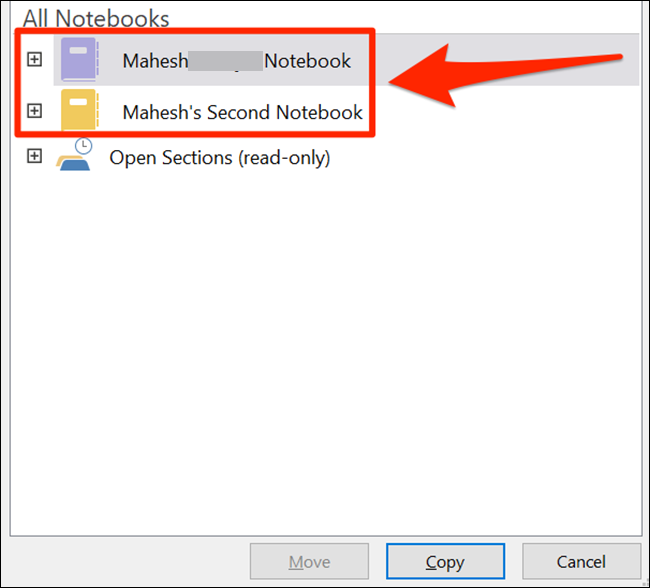
Le note selezionate sono ora disponibili nel tuo taccuino esistente.
Se non preferisci i backup locali, puoi sincronizzare OneNote con il tuo account Microsoft. Ciò mantiene una copia di tutte le tue note nel cloud e puoi accedervi da qualsiasi dispositivo compatibile.
IMPARENTATO: Come sincronizzare i blocchi appunti di OneNote 2016 con il tuo account OneDrive e accedi da qualsiasi luogo
Recupera le note cancellate in OneNote per Windows 10
Se usi OneNote per Windows 10, non è necessario aprire un file di backup per ripristinare le note. C'è un'opzione integrata in questa app che ti aiuta a visualizzare e recuperare le tue note cancellate.
Questa opzione recupera le tue note dall'archivio cloud del tuo account Microsoft, che è dove sono originariamente archiviate le tue note.
Per iniziare la procedura di recupero, Sociale “Inizio”, ho cercato “OneNote per Windows 10” Come funzionano.
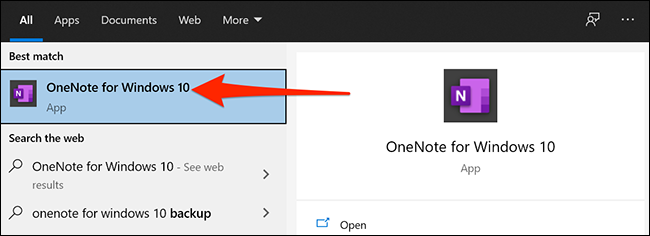
Nella finestra di OneNote, clicca su “Orologio” nella barra dei menu in alto.
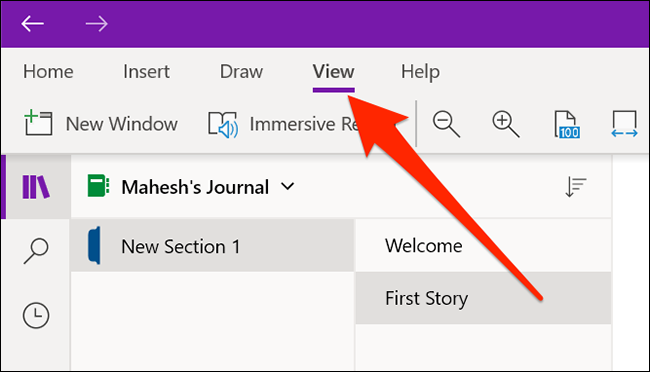
Nel menu Visualizza, fare clic sull'opzione “Note eliminate”.
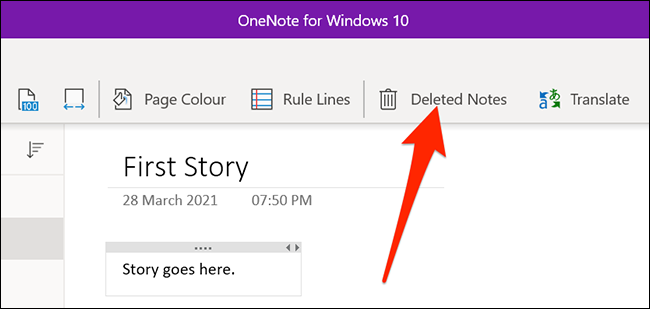
Ora puoi vedere tutte le note e le sezioni eliminate. Trova la nota che vuoi recuperare, quindi fare clic con il pulsante destro del mouse e selezionare “Ripristina in”.
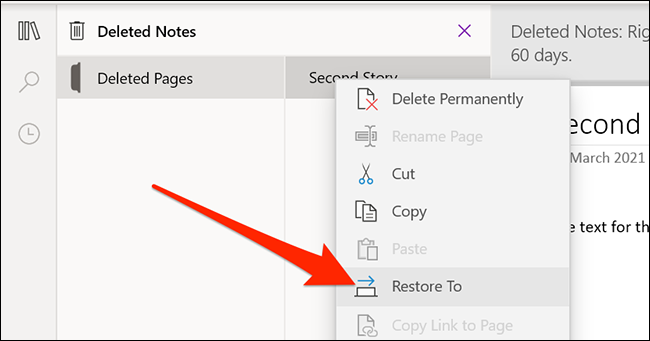
OneNote ti chiederà dove ripristinare le tue note. Selezionare il blocco appunti esistente in cui si desidera aggiungere le note eliminate e fare clic su “Ristabilire”.
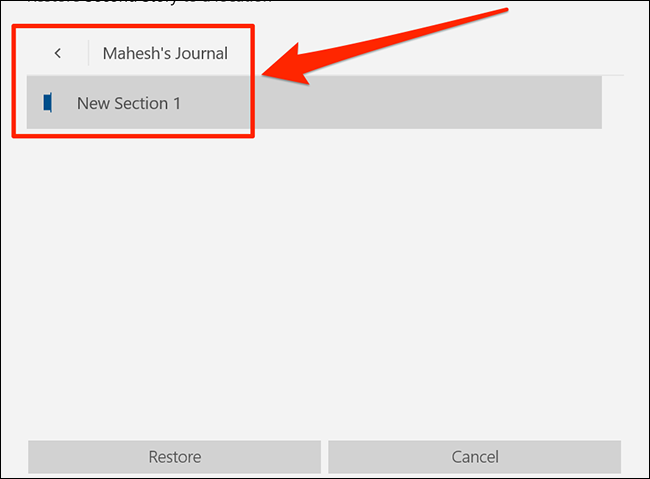
Recupera le note cancellate in OneNote su Mac
OneNote per Mac inoltre non richiede l'apertura di un file di backup per ripristinare le note. Puoi utilizzare un'opzione in-app per cercare e recuperare le note eliminate.
Iniziare, apri Spotlight premendo Comando + barra spaziatrice, scriba “Una nota” e seleziona l'app dai risultati della ricerca.
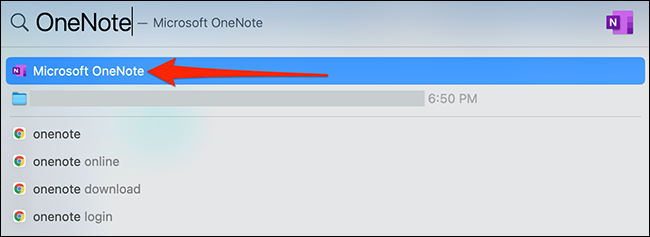
Clicca su “Orologio” nella finestra di OneNote.
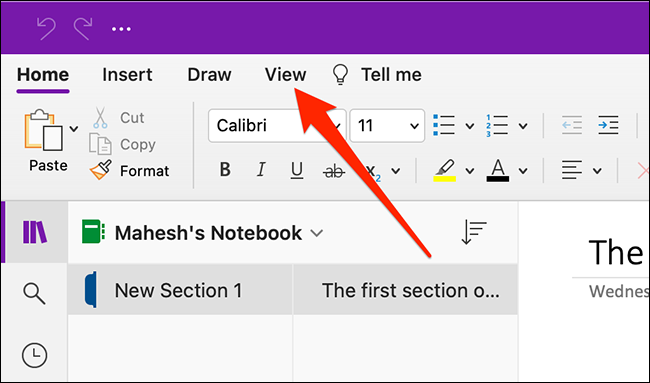
Si prega di selezionare “Note eliminate” nel menu Visualizza.
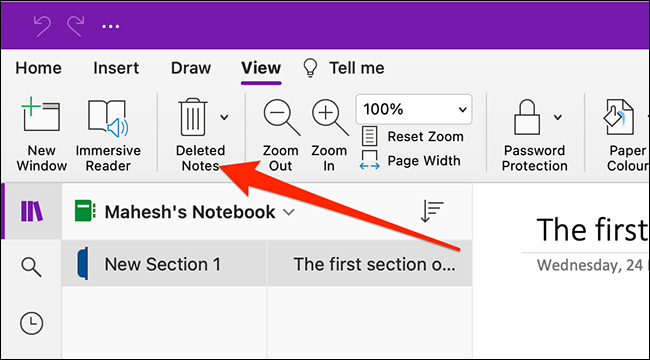
OneNote ora mostrerà tutte le tue note eliminate. Per ripristinare una nota, fare clic con il tasto destro e selezionare “Ripristina in”.

Nella schermata successiva, Scegliere il blocco appunti esistente per aggiungere le note recuperate e scegliere “Ristabilire”.
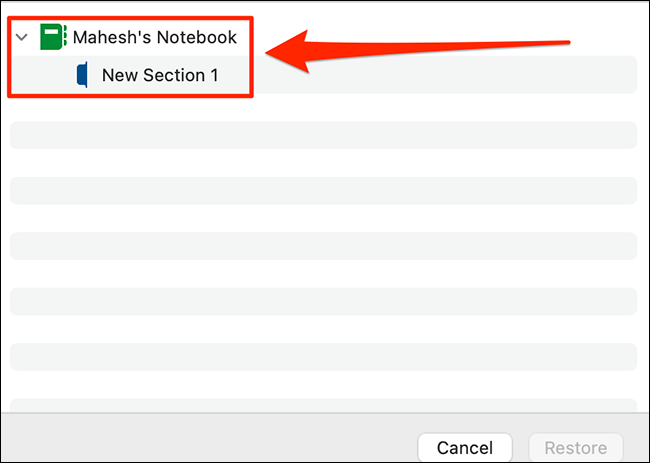
Senza ulteriori indicazioni, le note selezionate verranno recuperate.
Recupera le note eliminate in OneNote sul Web
OneNote per il Web funziona più o meno allo stesso modo di OneNote per Windows 10. Sincronizza le tue note con il tuo account OneDrive e ti consente di recuperare le tue note dall'interno dell'applicazione.
Vai a OneNote sul web e accedi al tuo account per avviare il recupero delle note. Dopo, fare clic sull'opzione Visualizza> Note eliminate per visualizzare le note perse.

Fare clic con il pulsante destro del mouse sulla nota che si desidera ripristinare e selezionare “Ristabilire”. Scegliere il blocco appunti corrente per aggiungere questa nota e premere “Accettare”.
Se hai cancellato un intero taccuino, Dovrai ripristinarlo su OneDrive prima di usarlo in OneNote per il Web. Questo notebook può essere recuperato dal cestino di OneDrive purché non siano passati 30 giorni da quando l'hai cancellato.
Per recuperare il tuo taccuino completo, apri il Una guida sito nel tuo browser e accedi al tuo account.
Quando viene caricato OneDrive, clicca su “Cestino” nella barra laterale di sinistra.
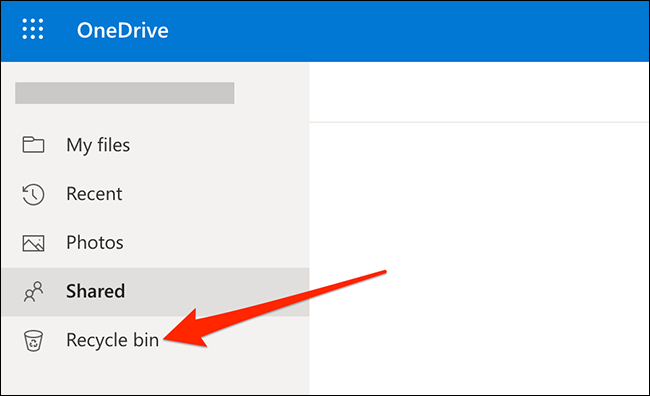
Qui, fare clic sul taccuino che si desidera recuperare nel riquadro di destra. Dopo, clicca su “Ristabilire” in alto per posizionare il laptop nella sua posizione originale.
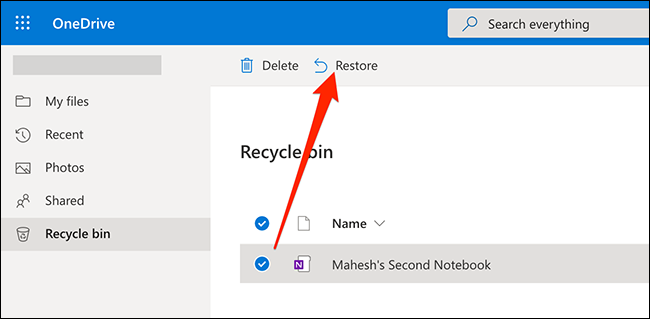
Vai alla posizione originale su OneDrive (che di solito è la cartella Documenti) e fai clic sul blocco appunti per aprirlo con OneNote per il Web.






